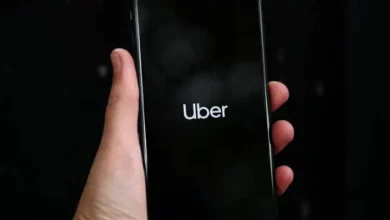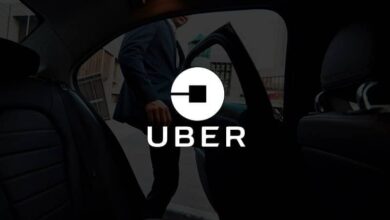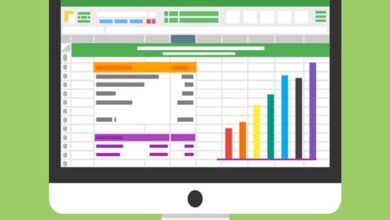كيفية تعطيل وكتم صوت الإشعارات في Discord [الكمبيوتر الشخصي والجوال]
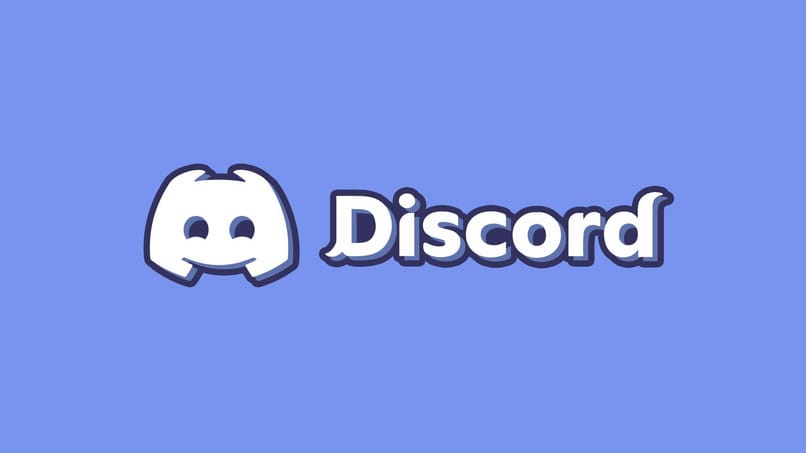
إذا سألت نفسك: كيف يمكنني إلغاء تنشيط أو إسكات إشعارات Discord ؟ حسنًا، هنا سنشرح لك ذلك، ولكن بشكل كامل، بهذه الطريقة يمكنك إدارة تطبيقك حسب رغبتك دون القلق بشأن التنبيهات المزعجة.
يعد Discord من أكثر البرامج استخدامًا حاليًا، خاصة لأنشطة الألعاب. لذلك، من الشائع تراكم المجموعات والمحادثات الجماعية التي يتحدث فيها العديد من الأشخاص في نفس الوقت. لتجنب هذا الإزعاج وجعل Discord يتكيف مع احتياجاتنا، لدينا خيار إلغاء تنشيط هذه التنبيهات.
ما هي خطوات إسكات إشعارات Discord؟
Discord عبارة عن منصة يمكننا من خلالها إنشاء حساب بسهولة شديدة للمشاركة والدردشة مع أشخاص آخرين. ومع ذلك، فإن هذا يبقينا دائمًا في حالة تأهب لجميع الرسائل التي تصل إلينا والإجراءات المختلفة التي يتم تنفيذها على المنصة. ولذلك، فمن الأفضل إسكات الإشعار ويمكننا القيام بذلك من جهاز الكمبيوتر أو الهاتف الخليوي الخاص بنا.
من جهاز الكمبيوتر
قم بالدخول إلى تطبيق Discord على جهاز الكمبيوتر الخاص بك وأدخل بريدك الإلكتروني وكلمة المرور، ثم انتقل إلى اسم المستخدم الخاص بك في الأسفل، حيث ستجد بجواره أيقونة “إعدادات المستخدم” . عند الوصول إليه، سترى قائمة تحتوي على قائمة طويلة، حيث سيتعين عليك البحث عن القسم الذي يشير إلى “إعدادات التطبيق” وفي هذه المنطقة نختار “الإشعارات”.
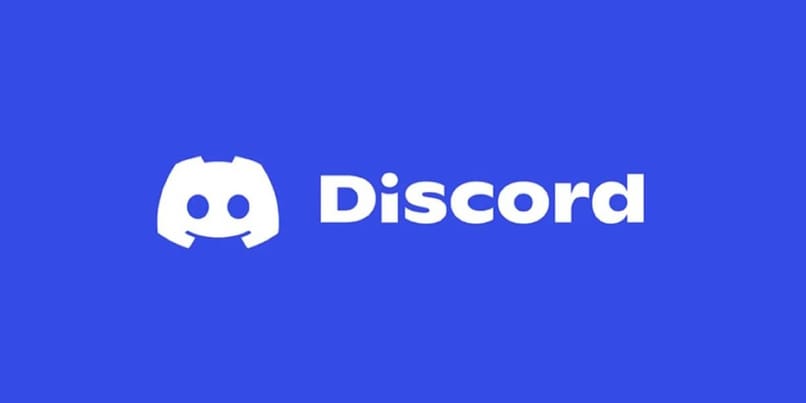
بمجرد دخولك إلى قسم الإشعارات. سيتعين علينا النزول إلى الجانب الأيمن حتى نصل إلى قسم “الأصوات” . نرى هنا قائمة طويلة. حيث تظهر خيارات المكالمات والرسائل وحالات الصمت وغيرها الكثير. يوجد على اليمين زر يجب عليك تمريره لتعطيل كل منهم.
مع تطبيق الهاتف المحمول
أول ما عليك هو تنزيل Discord على هذا الجهاز ثم الدخول إلى إعدادات المستخدم. سوف تبحث عن خيار “الإشعارات” وعند الضغط عليه سيظهر خياران الأول هو “إشعارات النظام” و”الإشعارات المتكاملة”. حيث يجب تعطيل كلا الخيارين عن طريق تحريك الزر إلى اليمين وهذا هو – هي.
ماذا علي أن أفعل لتعطيل إشعارات Discord على سطح المكتب؟
وبالمثل، يوفر هذا التطبيق العديد من الوظائف المفيدة التي يمكننا استخدامها، ولكن لتتمكن من تعطيل إشعارات Discord من سطح المكتب، يجب عليك الدخول إلى التطبيق. بعد ذلك، أدخل إعدادات المستخدم التي تجدها في القسم الخاص باسمك، ثم ابحث عن الإشعارات وانظر إلى الخيار الأول الذي يقول “تمكين تطبيق سطح المكتب”. لذلك، تحتاج إلى تعطيل الزر باللون الرمادي حتى لا يكون لديك إشعارات بعد الآن.
كيف يمكنني إعادة تمكين الإشعارات في تطبيق Discord؟
إذا استخدمت Discord لفترة من الوقت بدون صوت ولا يعجبك أنه لا ينبهك بأي رسائل أو لا يمكنك سماعها بالكامل، فأنت بحاجة إلى إعادة تمكين هذا الخيار. للقيام بذلك. كل ما عليك فعله هو تكرار عملية الدخول إلى إعدادات المستخدم والوصول إلى قسم “الإشعارات”.
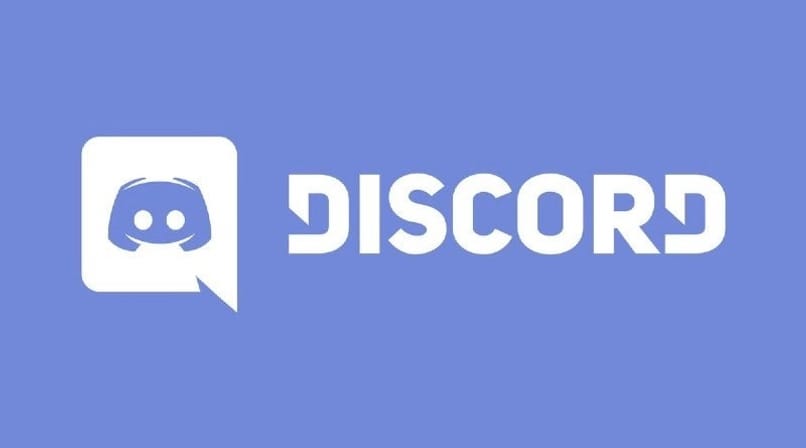
في هذه المنطقة، ستقوم بإعادة تمكين جميع الخيارات التي تظهر في “الأصوات”. وعندما تقوم بتمكينها، سيظهر الزر باللون الأخضر ثم قم بتمكين القسم الأول لسطح المكتب.
ما هي الخيارات الأخرى المتاحة لإسكات إشعارات Discord؟
إذا كنت لا ترغب في تعطيل جميع إشعارات Discord تمامًا. نظرًا لأنك تفضل إسكات خيارات محددة مختلفة ، فأنت بحاجة إلى تطبيق هذه الأداة لكل منها. في الأساس، تحتاج إلى معرفة الخيار الدقيق الذي تريد كتمه لتطبيق الإجراء الصحيح.
قناة واحدة
للقيام بذلك، أدخل القناة المطلوبة. وانقر بزر الماوس الأيمن على اسم القناة وسترى خيارين يظهران حيث سنختار “تعطيل القناة” أو “كتم القناة”. بعد ذلك ستظهر لك قائمة فرعية حيث يمكن إسكات القناة في فترة زمنية تتراوح من 15 دقيقة إلى 24 ساعة . هناك طريقة أخرى للقيام بذلك وهي الدخول إلى القناة وفي الأعلى سترى جرسًا، اضغط عليه لإلغاء تنشيط الصوت.
خادم
ضع نفسك فوق الخادم وانقر عليه بزر الماوس الأيمن، ثم اضغط على خيار “كتم الخادم” أو “تعطيل الخادم” واختر الوقت المحدد الذي تريد كتم صوته فيه.

للقيام بذلك من هاتفك الخلوي، اضغط مع الاستمرار على الخادم حتى تظهر علامة تبويب في الأسفل. بعد ذلك، ستختار أيقونة “الجرس” وتضغط على زر “تجاهل هذا الخادم” ثم تختار الفترة الزمنية.
مستخدم
قم بالوصول إلى دردشة المستخدم وانقر بزر الماوس الأيمن على اسمه واضغط على خيار “كتم الصوت + اسم المستخدم” حيث تحتاج إلى اختيار المدة التي تريد تعطيلها. وبالمثل، من هاتفنا الخلوي، نقوم فقط بالضغط باستمرار على اسم المستخدم حتى تظهر النافذة حيث نختار الجرس والوقت المختار.
قنوات متعددة
افتح الخادم وانقر على النقاط الثلاث بجوار الاسم. ثم حدد “إعدادات الإشعارات” . بعد ذلك، اضغط على “تجاوزات الإشعارات” في هذا القسم، وستتمكن من تحديد القنوات المختلفة التي تريد كتم صوتها.